win10系统安装qq软件卡住不动如何解决
更新时间:2024-02-17 11:33:41作者:bianji
QQ是功能十分强大的沟通软件,不过一些用户在win10系统电脑中安装QQ时却遇到了安装进度不动卡住的情况,这是怎么回事呢?我们要如何操作呢?接下来,就随系统城小编一起看看win10系统安装qq软件卡住不动问题的具体解决方法。
若我们在win10系统中遇到下载商店中的QQ没反应可按下面方法进行操作:
1、在Cortana搜索栏输入wsreset,点击第一个选项,重置命令会自动运行,并打开Win10商店;
2、在任务栏的小娜搜索栏输入“疑难解答”,选择第一项;
3、点击下方“使用Windows更新解决问题”,然后按提示一直点击“下一步”即可;
4、自动搜索问题并尝试解决,完成检查后便会给出相应的解决方法!
若以上方法仍然无效继续往下看:
1、按下win+R组合键打开运行,进入 services.msc 按下回车键。
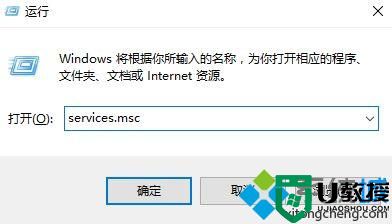
2、在服务界面双击点击Windows Update ,在打开的界面中点击 停止。
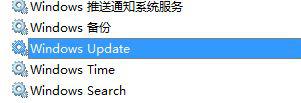
当然也可以在services.msc 服务上点右键,选择“停止”。
3、C:\windows\,找到SoftwareDistribution文件夹,将该文件夹删除。
4、切换到服务界面,将Windows Update服务重新启用,启用后重新下载QQ。
win10系统安装qq软件卡住不动问题的解决方法就为大家介绍到这里了。除了以上方法,用户们还需要检查下网络是否流畅,换一个软件安装试试。可能有其他杀毒软件(或防火墙)阻止了。建议在关闭其他安全防护软件后,再安装腾讯电脑管家,以保证管家正常运行、全面保护电脑和QQ安全。
win10系统安装qq软件卡住不动如何解决相关教程
- 如何下载与安装QQ软件?
- win8安装后卡住怎么回事|win8安装后卡住的解决方法
- xp系统如何禁止软件安装 xp电脑禁止软件安装设置步骤
- QQ传输文件卡住了怎么办?如何继续下载该文件?
- Win10系统怎么保留软件重装?重装系统如何把软件保留下来?
- 怎么禁止电脑自动安装软件 win10禁止电脑自动安装软件的方法
- 电脑开机过一会就卡住不动了 win10开机两三分钟就卡死了的解决方法
- 电脑老是死机卡住不动 win10卡死只能强制关机的解决方法
- Deepin系统软件安装位置在哪?Deepin系统软件安装位置介绍
- Win XP系统如何禁止流氓软件自动安装?
- 5.6.3737 官方版
- 5.6.3737 官方版
- Win7安装声卡驱动还是没有声音怎么办 Win7声卡驱动怎么卸载重装
- Win7如何取消非活动时以透明状态显示语言栏 Win7取消透明状态方法
- Windows11怎么下载安装PowerToys Windows11安装PowerToys方法教程
- 如何用腾讯电脑管家进行指定位置杀毒图解

